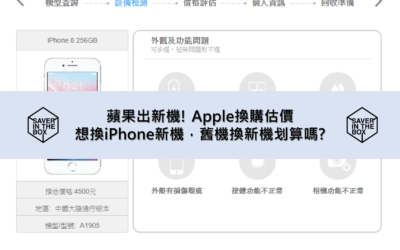iOS1~11 進化史總整理

Tangshao Lee, Technical Expert, Taiwan
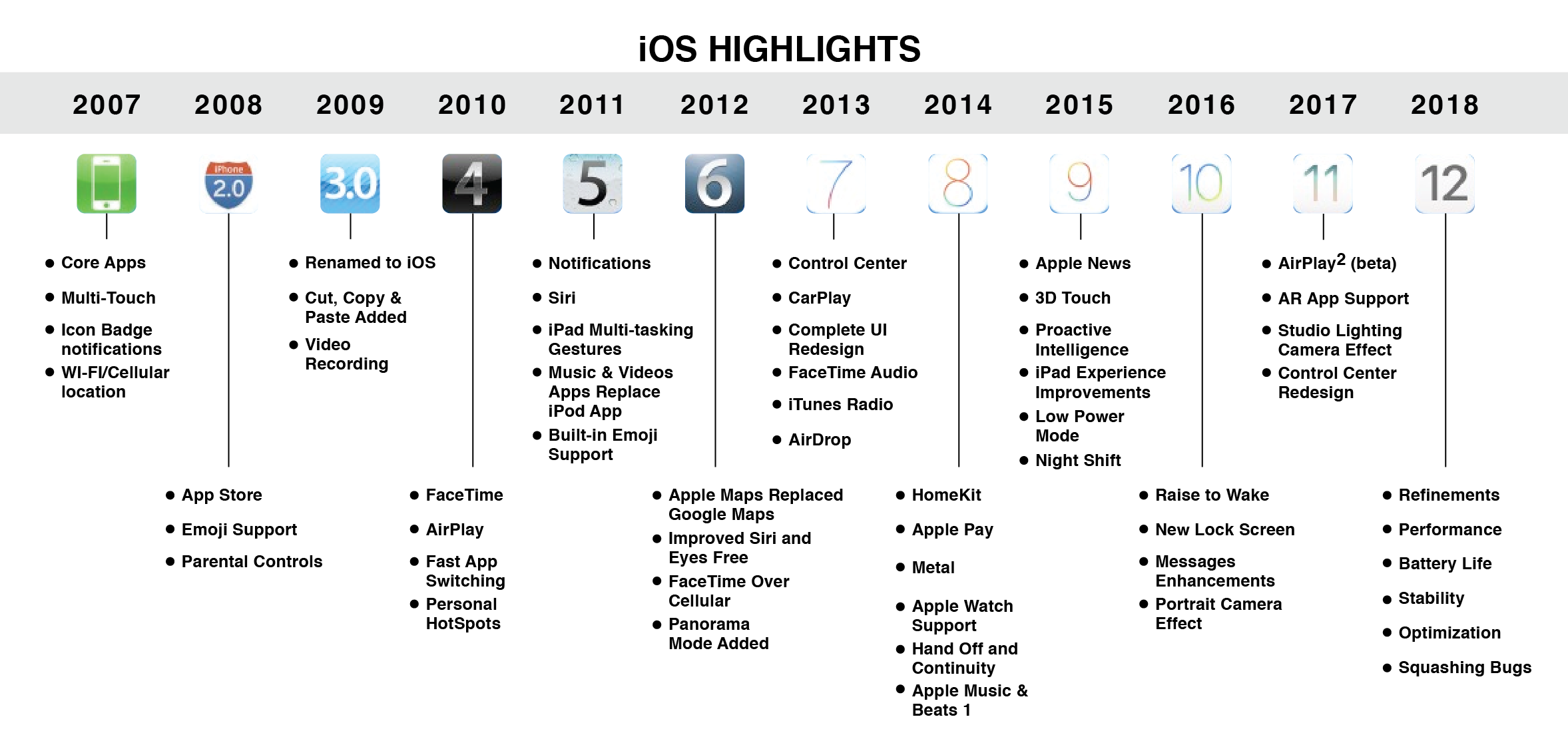
Illustrated by Saver In The Box Team
iPhone OS 1

發表時間:2007/1/9
上市時間:2007/6/29
iPhone OS 是 Apple 最初始的操作系統(那時還不叫 iOS),也是從著名的 OS X 系統架構上修改而來,根據一些流出資料,Apple 工程師當時遇到非常多的挑戰,像是整體資料大小必須減少 10 倍以上然後軟體設計時只能模擬硬體效能,直到非常後期的開發過程他們才看到真正的硬體參數。
當時也推出很多突破性的功能,像是滑動解鎖、多點觸控的兩指放大縮小圖片和 App 上會有紅色的數字通知。也有一些現在很熟悉的功能那時無法使用,像是無法搜尋聯絡人、沒有複製貼上和不能更換桌面。
iPhone OS 2
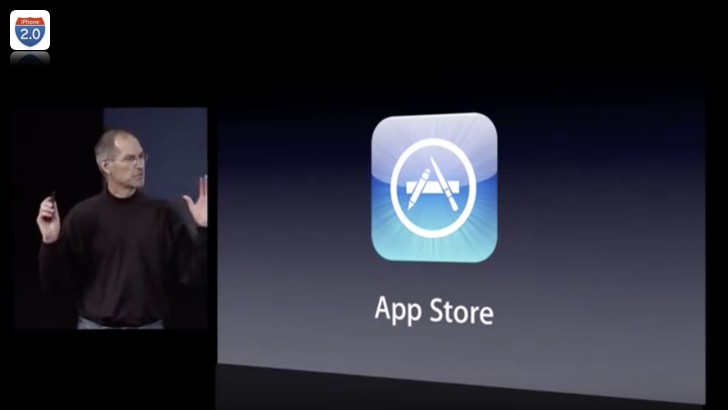
發表時間:2008/3
上市時間:2008/7/11
iPhone OS 2 帶來最大的更新就是 App store,Apple 向開發者推出了 SDK,在剛推出時總共有 500 個 App 可供下載,現在已經發展到共有數百萬 App 了。
其他重要更新:
- 聯絡人搜尋
- Safari & Mail 可以下載圖片
- 按一下 Home 鍵會跑回第一頁
iPhone iOS 3

發表時間:2009/3
上市時間:2009/6/17
09年 Apple 發表推出 iPad,也在今年正式把 OS 改名為 iOS。iOS 3 推出了眾所期盼”剪下、複製跟貼上”,Spotlight 搜尋讓使用者可以快速搜尋聯絡人、Email 或 App。
其他重要更新:
- Find my iPhone
- iOS 可使用 USB 或藍芽與其他 Apple 設備同步
- 照相自動對焦
- 可以錄影
iOS 4
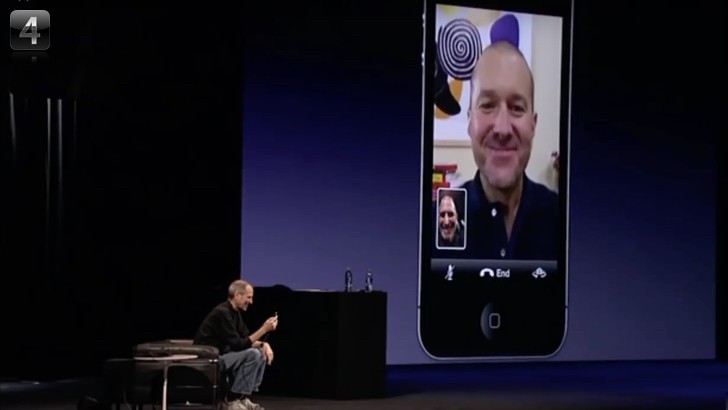
發表時間:2010/3
上市時間:2010/6/21
iOS 推出了 App 資料夾功能讓 App 可以疊再一起不受限於原本的 11 頁最多 180 個,使用者也開始可使用自己的照片當手機桌面,也推出簡化版的多工處理,可以在背景聽音樂。
其他重要更新:
- Facetime
- 照相機可以使用 5 倍放大
- Airplay
- 個人熱點
這個時期應該是 JB 最興盛的時候,iPhone 使用者開始大量增加但不滿足於 iOS 的現有功能,且自此之後 iOS 的更新常常是基於 JB 後的熱門功能。
iOS 5
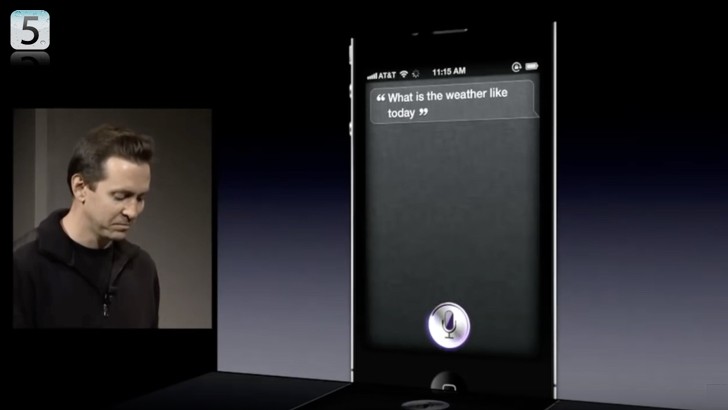
發表時間:2011/6/6
上市時間:2011/10/12
個人數位助理 Siri 在 iOS 5 問市。所有手機通之都被整合在上方功能列,iOS 可直接透過無線網路更新不再需要通過 iTunes。
其他重要更新:
- 照相機可以不解鎖使用
- iPod app 被替換成 Music & Video app
- 內建 Emoji
- 可使用音量鍵當快門
從這之後所有新版本的 iOS 的發表會都從 Macworld 改成現在熟知的 World Wide Developers Conference (WWDC)
iOS 6
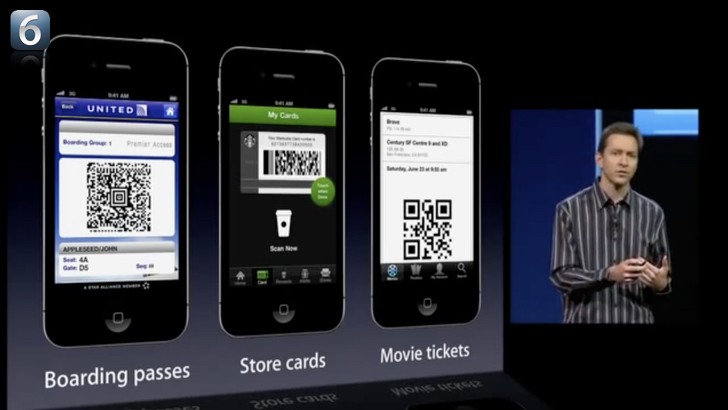
發表時間:2012/6/11
上市時間:2012/9/19
iOS 6 將 Google Maps 更換成 Apple Maps,也推出 Passbook app。
其他重要更新:
- Siri 功能增強可以提供更多生活資訊
- Facetime 可以透過手機流量使用
- 全景拍照
iOS 7
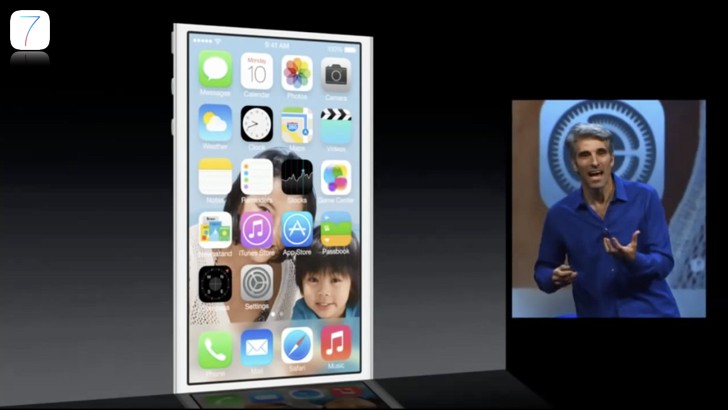
發表時間:2013/6/10
上市時間:2013/9/18
iOS 7的最大改變是使用者介面正式從 Skeuomorphism(仿真設計) 轉變成 Flat-design,這也是目前一直延用到 iOS 12 的設計。
其他重要更新:
- Airdrop
- Carplay
- Siri 新使用介面跟新聲音
- 更換系統字體
- 可動及視差桌布
- Facetime Audio
iOS 8
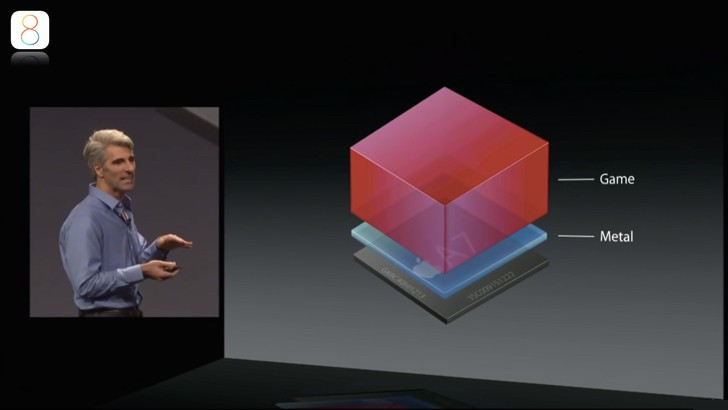
發表時間:2014/6/2
上市時間:2014/9/17
iOS 8 推出了 Hand off 和 Continuity 功能,真正的讓使用者能整合他的 iOS & Mac,使用者可以使用 iPad 或 Mac 接電話或傳送簡訊。Apple Pay也在這個版本隨著 iPhone 6/6 Plus 推出。
其他重要更新:
- iCloud 支援照片
- Messages可傳語音訊息
- “Hey Siri” 開啟 Siri 功能
- 天氣 app
iOS 9
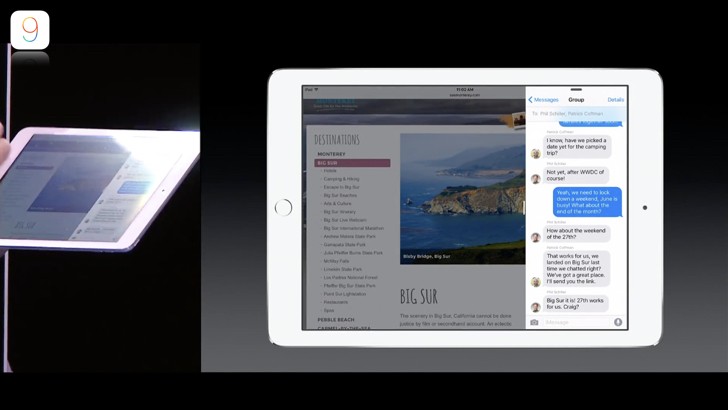
發表時間:2015/6/8
上市時間:2015/9/16
Note app 可加入圖片和手寫筆記,增加了新的 News app,也因為3D touch 技術新增了觸碰手勢功能,新增夜晚模式使用暖光讓晚上使用時眼睛負擔降低。
其他重要更新:
- Passbook 更換成 Wallet
- 省電模式
- 無線 Carplay
iOS 10
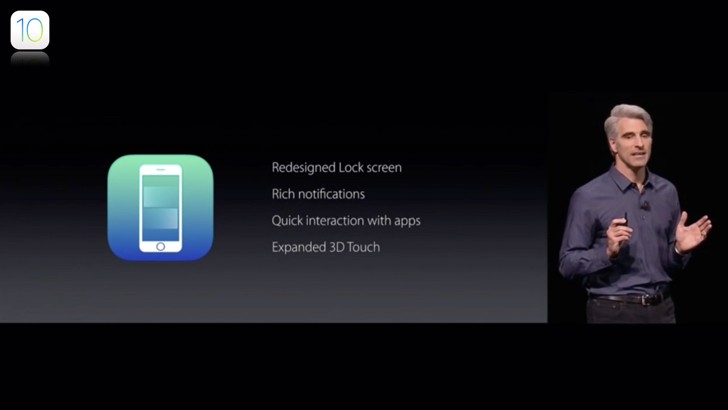
發表時間:2016/6/13
上市時間:2016/9/13
iOS 10 重新設計了螢幕鎖住的使用者介面包括可以快速使用照相機和看到今天行程。
其他重要更新:
- Apple Maps 新介面
- 原廠 App 可以選擇是否要移除
- 控制中心新介面
iOS 11
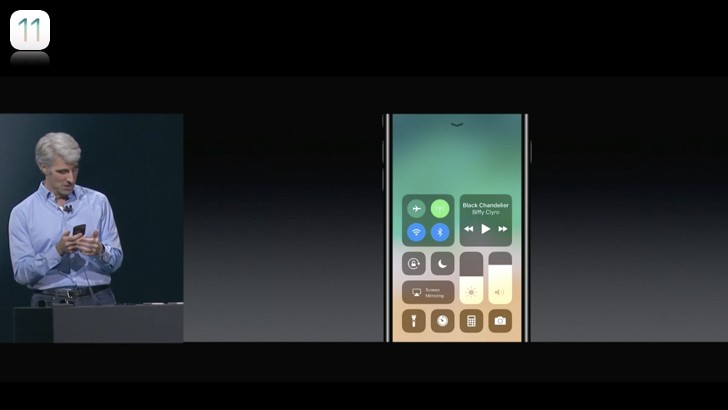
發表時間:2017/6/5
上市時間:2017/9/19
控制中心全部被整合到一頁且支援 3D touch,App Store 全部介面重新設計。
其他預計的重要更新:
- 電池健康度功能
- Airplay 2
- 資料夾管理員 app
- Siri 換新聲音
盧茶茶Debby | 救星盒子到府維修 | 真的是我的救星 便宜方便懶人忙人救星
CUSTOMER EXPERIENCE 救星盒子到府維修體驗 出門半天終於不用再帶著行動電源的感覺實在太美好(淚) 邊做指甲邊維修超方便 Debby, New Taipei City, Taiwan 2021.2.25 出門半天終於不用再帶著尿袋的感覺實在太美好(淚)欸不是!茶茶很健康沒事!不是那種尿袋!我說的是以前行動電源的另一種稱呼啦 . 跟茶茶比較熟常碰面的朋友都知道直到現在我都還是iphone...
IPHONE換電池,DIY便宜又簡單,但以下注意事項千萬要小心!!
自己換電池相較於換螢幕簡單許多,建議想嘗試DIY的人可以先換電池當作入門喔!!當然~雖然比較簡單,但千萬不要輕忽大意啊!!還是有些要注意的地方,這篇文章裡會跟大家說明,只要遵從以下注意事項,人人都能自己成功換電池喔!!
iPhone螢幕維修日記-到府服務-居家檢疫隔離也能修手機!手機消毒方式…
IPHONE DIARY iPhone螢幕維修到府日記 幫居家檢疫隔離者修手機!! 同場加映 : 手機消毒方式 Helin Li, Technical Expert, Taiwan 6 May 2020 想跟大家分享最近維修到最令我印象深刻的一位客戶,那天我一如往常的提早10分鐘抵達客戶指定的維修地點,是一個大型社區,看著警衛室對進入社區的每個人的身份一一把關,於是我先打給這位客戶,請他告知警衛好讓他們放行讓我進去。 ...
iPhone螢幕維修自己來! 武漢肺炎防疫在家DIY維修安全又便宜
隨著武漢肺炎疫情升溫,防疫工作大家都要一起努力,能少出門就少出門,在家上課、在家上班,無聊就滑滑手機、玩手機遊戲,孤單了就用社群軟體聊天、上網關心時事,但偏偏這時候手機螢幕摔破了怎麼辦,想維修手機又因為武漢肺炎不想出門,找不到人拯救您嗎?
Apple換購估價-想換iPhone新機,舊機換新機划算嗎?
手上有舊的手機、電腦、平板,不管是iPhone、iPad、Apple Watch、Mac…甚至是其他品牌的手機,在Apple官方都有提供折抵優惠或免費幫您回收處理,這篇將針對最多人想知道的「iPhone舊機換新機的折抵金額與方式」做說明。
iOS 13 最新功能如何延長 iPhone 電池壽命 該使用嗎!?一篇讀懂
預計今年(2019)九月推出的 iOS 13 將會釋出能延長 iPhone 電池使用壽命的功能,Apple 稱它為電池優化( Battery Optimization ),屆時只要在 設定 > 電池 > 電池健康度內就可以找到這個選項,開啟後就會自動在每次充電的過程中幫助你優化電池壽命…
為什麼我的 iPhone 耗電這麼快!?完整圖文教學讓你快速解決 (2019)
iPhone 耗電異常通常是由軟體端或是硬體端( 電池/主板)造成的,本文將會分別介紹這兩大類不同原因造成 iPhone 耗電異常會出現的狀況及解決方法,如果你的 iPhone 有耗電速度不正常、異常過熱或是在沒有開螢幕的狀況下仍然瘋狂掉電等情形歡迎參考。
【2019圖文完整教學】快速找出iPhone備份檔案位置、更改備份位置
當要更換電腦或是原先備份 iPhone 資料的 C 槽容量不足時其實是有方法快速將原本已備份的檔案轉移到其他地方,本文將詳細說明如何在 Windows、Mac 及 iCloud 上面找到並轉移備份檔案,並且修改未來所有備份資料到另一個存儲資料夾的方法,如果你剛好要轉移備份資料歡迎參考。
iPhone 沒聲音!?耳機插孔壞了嗎?五招小撇步教你自救又省錢!
iPhone 耳機聽不見來電或音樂? 耳機聽不見音效的原因有很多,聽不到聲音大多是硬體問題造成。本文提供5個簡單的小撇步,教你預約 Apple Store 檢測之前,自行測試耳機插孔或是其他功能是否正常。